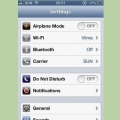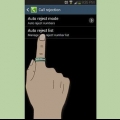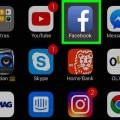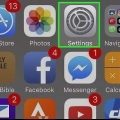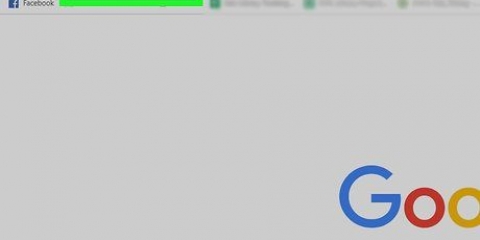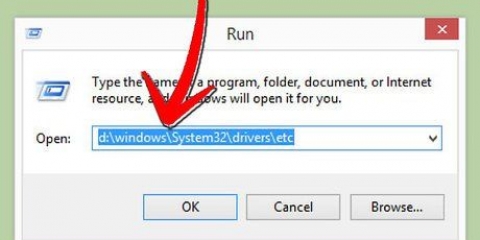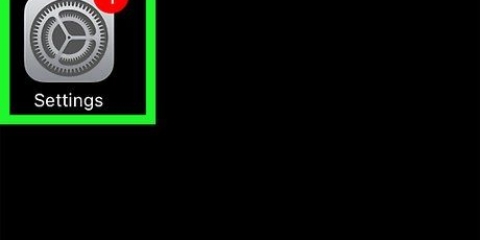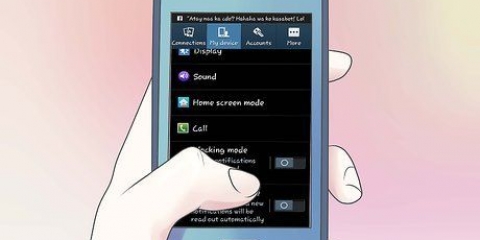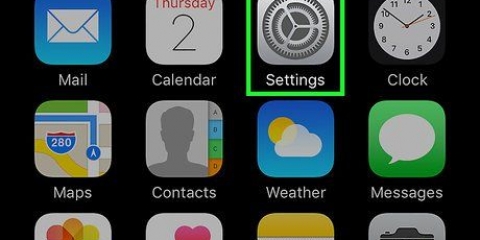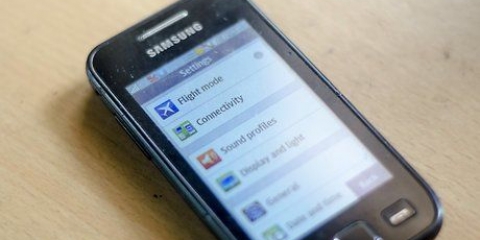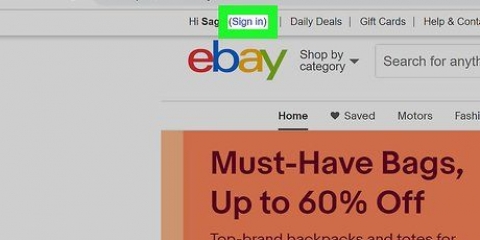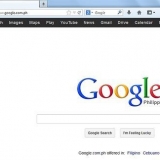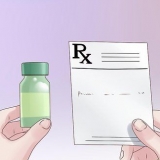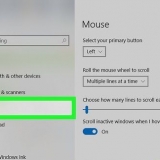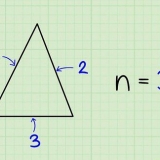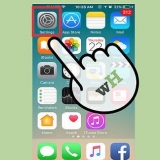Einstellungen öffnen` Scrollen Sie nach unten und drücken Sie `Telefon` Drücken Sie `Anrufe blockieren & Identifikation` Alle Nummern unter der Überschrift `BLOCKIERTE KONTAKTE` anzeigen.












Sie können auch das Kontrollkästchen "Als Betrug melden" aktivieren, um den Anruf zu melden. Wenn Sie eine Nummer entsperren möchten, gehen Sie im Einstellungsmenü zur Liste "Gesperrte Nummern", drücken Sie "X" neben einer Nummer, die Sie entsperren möchten, und drücken Sie dann "Entsperren".








































Wenn Ihre Nummer seit mehr als 31 Tagen in der DNC-Registrierung vorhanden ist und Sie einen Spam-Anruf von einem Unternehmen erhalten, können Sie die Nummer auf der Website der DNC-Registrierung melden. Du kannst auch Unbekannte Nummern blockieren wenn Sie keine Anrufe von privaten, unbekannten oder eingeschränkten Nummern erhalten möchten.
Eine telefonnummer blockieren
- Schritte
- Methode 1 von 8: Blockieren Sie eine Nummer auf einem iPhone
- Methode 2 von 8: Verwenden der Telefon-App auf einem Samsung Galaxy
- Methode 3 von 8: Verwenden eines Pixel- oder Nexus-Android
- Methode 4 von 8: Blockieren Sie eine Nummer auf LG Android
- Methode 5 von 8: Verwenden eines HTC Android
- Methode 6 von 8: Blockieren Sie eine Nummer auf einem Microsoft-Telefon
- Methode 7 von 8: Fügen Sie Ihre Nummer zur Registrierung hinzu, um den Anruf zu beenden (für die USA)
- Methode 8 von 8: Anrufe über ein Festnetz blockieren
- Tipps
- Warnungen
In diesem Artikel erfahren Sie, wie Sie eine Telefonnummer auf einem iPhone, Android- oder Festnetztelefon blockieren und Ihre Telefonnummer zur Registrierung hinzufügen, um nicht mehr angerufen zu werden.
Schritte
Methode 1 von 8: Blockieren Sie eine Nummer auf einem iPhone

1. Öffnen Sie die Telefon-App
auf deinem iPhone. Dies ist eine grüne App mit einem weißen Telefonhörer. Es befindet sich auf Ihrem Startbildschirm oder unten auf dem Bildschirm. 
2. Drücken SieJüngste oder Kontakte. Wenn Sie eine Nummer von jemandem sperren möchten, der nicht Ihr Kontakt ist, drücken Sie auf "Zuletzt". Drücken Sie auf "Kontakte", um einen Kontakt zu blockieren.

3. Drücken SieⒾ neben einer Nummer oder drücken Sie den Namen eines Kontakts. Es steht rechts neben der Nummer, die Sie blockieren möchten. Wenn du stattdessen einen Kontakt blockierst, tippe einfach auf seinen Namen.

4. Scrollen Sie nach unten und drücken SieDiesen Anrufer blockieren. Dies sollte die letzte Option auf dieser Seite sein.

5. Drücken SieKontakt blocken wenn Sie dazu aufgefordert werden. Sie sehen diesen roten Text am unteren Bildschirmrand. Dadurch wird die Nummer gesperrt, sodass Sie in Zukunft nicht mehr von ihr angerufen werden können.

6. Verwalten Sie Ihre blockierten Anrufer. Dein iPhone hat eine Liste aller Nummern, die du blockiert hast. Um die Liste anzuzeigen, müssen Sie Folgendes tun:
Methode 2 von 8: Verwenden der Telefon-App auf einem Samsung Galaxy

1. Öffnen Sie die Telefon-App
auf deinem Android. Diese telefonförmige App sollte sich auf dem Startbildschirm Ihres Androids befinden.
2. Drücken Sie⋮ in der oberen rechten Ecke des Telefonbildschirms. Dies öffnet ein Dropdown-Menü.

3. Drücken SieEinstellungen. Diese Option befindet sich unten im Dropdown-Menü.

4. Drücken SieNummern blockieren. Es befindet sich unter der Überschrift "ANRUFEINSTELLUNGEN" in der Mitte des Bildschirms.

5. Geben Sie eine Nummer ein, die Sie blockieren möchten. Tippe auf das Textfeld unter der Überschrift "Telefonnummer hinzufügen" und gib dann die Nummer ein, die du blockieren möchtest.
Du kannst auch unter der Überschrift "Telefonnummer hinzufügen" auf "Zuletzt" oder "Kontakte" tippen. Tippen Sie auf eine Nummer in Ihrer letzten Liste oder Ihrer Kontaktliste und tippen Sie auf Fertig.

6. Drücken Sie+. Diese Schaltfläche befindet sich rechts neben der Telefonnummer, die Sie gerade hinzugefügt haben. Dadurch wird die Nummer zu Ihrer Liste mit blockierten Nummern hinzugefügt. Ab sofort erhalten Sie keine Anrufe mehr von der gesperrten Nummer.
Um eine Telefonnummer aus der Sperrliste zu entfernen, drücken Sie — rechts neben einer Nummer in der Liste.
Methode 3 von 8: Verwenden eines Pixel- oder Nexus-Android

1. Öffnen Sie die Telefon-App
auf deinem Android. Die Google Phone App wird standardmäßig von den meisten Pixel- oder Nexus-Telefonen verwendet. Diese telefonförmige App befindet sich auf dem Startbildschirm.
2. Drücken Sie⋮ in der oberen rechten Ecke des Telefonbildschirms. Ein Dropdown-Menü wird angezeigt.

3. Drücken SieEinstellungen im Dropdown-Menü.

4. Drücken SieGesperrte Nummern weiter oben auf der Seite.

5. Drücken SieEINE NUMMER HINZUFÜGEN. Das steht ganz oben auf der Seite.

6. Geben Sie die Nummer ein, die Sie blockieren möchten. Tippen Sie auf das Textfeld und geben Sie dann die Nummer ein, die Sie blockieren möchten.
Sie können auch zu "Letzte Anrufe" oder "Anrufliste" gehen und eine Nummer drücken, die Sie blockieren möchten. Drücken Sie dann `Blockieren`.

7. Drücken SieBLOCKIEREN. Dies ist unter dem Textfeld. Dadurch wird die Nummer zu Ihrer Liste mit blockierten Nummern hinzugefügt. Ab sofort erhalten Sie keine Anrufe mehr von der gesperrten Nummer.
Methode 4 von 8: Blockieren Sie eine Nummer auf LG Android

1. Öffnen Sie die Telefon-App
auf deinem Android. Dies ist die telefonförmige App auf dem Startbildschirm, sie kann sich aber auch unter Ihren anderen Apps befinden.
2. Drücken Sie die RegisterkarteAnrufprotokolle. Dies ist oben oder unten auf dem Bildschirm.

3. Drücken Sie⋮ in der oberen rechten Ecke des Bildschirms. Dies öffnet ein Dropdown-Menü.

4. Drücken SieAnrufeinstellungen. Diese Option befindet sich im Dropdown-Menü.

5. Drücken SieAnruf ablehnen. Dies ist unter der Überschrift "ALLGEMEIN".

6. Drücken SieGesperrte Nummern. Diese Option befindet sich oben auf der Seite.

7. Drücken Sie+. Ein Fenster mit Optionen zum Blockieren wird angezeigt.

8. Drücken SieNeue Nummer. Dies öffnet ein Textfeld.
Sie können auch auf "Kontakte" tippen, um die Nummer eines Kontakts auszuwählen, oder auf "Anrufprotokolle", um eine aktuelle Nummer auszuwählen. Wenn Sie dies tun, wird die Nummer sofort zu Ihrer Liste mit gesperrten Nummern hinzugefügt.

9. Eine Telefonnummer eingeben. Tippen Sie auf das Textfeld und geben Sie dann die Nummer ein, die Sie blockieren möchten.

10. Drücken SieBeendet unter dem Textfeld. Dadurch wird die Nummer zu Ihrer Liste mit blockierten Nummern hinzugefügt. Jetzt werden Sie keine Anrufe mehr von dieser Nummer erhalten.
Methode 5 von 8: Verwenden eines HTC Android

1. Öffnen Sie die People-App auf Ihrem Android. Tippen Sie auf die App mit dem Symbol, das der Silhouette einer Person ähnelt. Dies befindet sich normalerweise auf Ihrem Android-Startbildschirm oder zwischen Ihren anderen Apps.

2. Drücken Sie⋮ in der oberen rechten Ecke des Bildschirms. Ein Dropdown-Menü wird angezeigt.

3. Drücken SieKontakte verwalten. Diese Option befindet sich im Dropdown-Menü.

4. Drücken SieBlockierte Kontakte weiter oben auf der Seite.

5. Drücken SieHinzufügen. Diese Option befindet sich oben auf der Seite.

6. Drücken SieAus Personen auswählen oder Nummer hinzufügen. Wenn Sie einen Kontakt zum Blockieren auswählen möchten, drücken Sie "Aus Personen auswählen". Wenn Sie eine zu blockierende Nummer eingeben möchten, drücken Sie auf "Nummer hinzufügen".

7. Tippen Sie auf das Kontrollkästchen neben einem Kontakt oder geben Sie eine Nummer ein. Wenn Sie einen Kontakt blockieren, tippen Sie auf das Kontrollkästchen neben dem Kontakt, den Sie blockieren möchten. Wenn Sie "Nummer hinzufügen" ausgewählt haben, geben Sie die Nummer ein, die Sie sperren möchten.

8. Drücken SieSpeichern. Dadurch wird die Nummer zu Ihrer Liste mit blockierten Nummern hinzugefügt. Sie erhalten keine Anrufe mehr von dieser Nummer.
Methode 6 von 8: Blockieren Sie eine Nummer auf einem Microsoft-Telefon

1. Drücken Sie die Einstellungen-App
. Sein Symbol sieht aus wie ein Zahnrad. Es befindet sich entweder auf Ihrem Startbildschirm oder in der App-Liste, die angezeigt wird, wenn Sie zum rechten Rand wischen.
2. Drücken SieAnruf+SMS-Filter unter der Rubrik System.
Wenn Sie diese App zum ersten Mal verwenden, werden Sie aufgefordert, die Nutzungsbedingungen zu akzeptieren. Drücken Sie auf „Akzeptieren“, wenn Sie dazu aufgefordert werden.

3. Drücken Sie den Schalter. Dadurch wird die Anrufsperre aktiviert. Jetzt können Sie Anrufe blockieren.

4. Öffnen Sie die Telefon-App. Diese App hat ein Symbol, das wie ein Telefon aussieht. Es ist auf Ihrem Startbildschirm.

5. Drücken SieAnrufsverlauf in der Telefon-App. Dadurch wird eine Liste der letzten Anrufe angezeigt.

6. Halten Sie die Nummer gedrückt, die Sie sperren möchten. Dadurch wird ein Menü über dieser Zahl angezeigt.

7. Drücken SieBlocknummer. Dies zeigt ein Bestätigungs-Popup an.

8. Drücken SieOK. Dadurch wird die Nummer blockiert.
Sie können nur Nummern sperren, die nicht in Ihrem Adressbuch gespeichert sind.
Methode 7 von 8: Fügen Sie Ihre Nummer zur Registrierung hinzu, um den Anruf zu beenden (für die USA)

1. Öffnen Sie die DNC-Registry-Website. Gehe zu https://www.Ruf nicht an.Regierung/.
- Wenn Sie Ihre Nummer bereits hier registriert haben, müssen Sie dies nicht noch einmal tun.

2. klicke aufRegistrieren Sie Ihr Telefon. Dies ist ein brauner Button auf der rechten Seite der Seite.

3. klicke aufHIER REGISTRIEREN. Das ist in der Mitte der Seite.

4. Trage deine Telefonnummer ein. Tun Sie dies im Textfeld `Telefonnummer` in der Mitte der Seite.
Sie können bis zu drei Telefonnummern gleichzeitig hinzufügen (eine pro numerisches Feld).

5. Bitte geben Sie Ihre E-Mail-Adresse zweimal ein. Geben Sie Ihre E-Mail-Adresse in das Textfeld "E-Mail-Adresse" und dann erneut in das Textfeld "E-Mail-Adresse bestätigen" ein.

6. klicke aufEINREICHEN unter dem letzten E-Mail-Textfeld.

7. Scrollen Sie nach unten und klicken SieREGISTRIEREN. Das steht ganz unten auf der Seite.

8. Öffne deine E-Mail-Adresse. Rufen Sie die Website der E-Mail-Adresse auf, mit der Sie Ihr Telefon registriert haben, und melden Sie sich bei Bedarf an. Sie sollten innerhalb von Minuten eine Bestätigungs-E-Mail von der DNC-Registry erhalten.

9. Öffne die E-Mail. Klicken Sie dazu auf die E-Mail „National Do Not Call Registry – OPEN AND CLICK Link to Complete Your Registration“ vom Absender „Registry“.
Wenn diese E-Mail nicht innerhalb von zehn Minuten angezeigt wird, suchen Sie im Ordner "Spam" oder "Junk" danach.

10. klick auf den Link. In der Mitte der E-Mail befindet sich ein Link; Klicken Sie darauf, um Ihre E-Mail-Adresse zu bestätigen und Ihre Telefonnummer zur Registrierung hinzuzufügen.
Methode 8 von 8: Anrufe über ein Festnetz blockieren

1. Lesen Sie das Handbuch Ihres Festnetzanschlusses. Jeder Festnetzanschluss unterscheidet sich geringfügig von anderen Festnetzanschlüssen, daher sollten Sie mit den spezifischen Funktionen und Funktionen Ihres Festnetzanschlusses vertraut sein.
- Wenn Sie das physische Handbuch nicht finden können, finden Sie wahrscheinlich online eine Kopie des Handbuchs für Ihr Telefonmodell.
- Die meisten Handbücher haben ein Kapitel, das der Anrufblockierung, Filterung oder ähnlichem gewidmet ist.

2. Kontaktieren Sie Ihren Anbieter. Anrufe ins Festnetz können nur über den Anbieter gesperrt werden. Um dies zu aktivieren, müssen Sie sich an Ihren Mobilfunkanbieter wenden und sich über die verfügbaren Optionen informieren.

3. Melden Sie sich an, um anonyme Anrufe abzulehnen. Diese Funktion ermöglicht es, private und blockierte Anrufe abzulehnen. Diese Funktion kann je nach Mobilfunkanbieter etwas mehr kosten.

4. Nummern zu Ihrer Liste mit blockierten Nummern hinzufügen. Bei den meisten Mobilfunkanbietern können Sie bestimmte Nummern sperren, wenn Sie von jemandem belästigt werden. Das Verfahren variiert je nach Mobilfunkanbieter.

5. Prüfen Sie, ob Ihr Telefon Prioritätsanrufe zulässt. Mit dieser Funktion können Sie den Klingelton Ihres Telefons für bestimmte Nummern ändern, sodass Sie entscheiden können, ob Sie antworten möchten oder nicht.
Tipps
Warnungen
- Wenn Sie wiederholt von verschiedenen Nummern angerufen werden und Sie diese nicht blockieren können, müssen Sie dies möglicherweise der Polizei als Verleumdung melden.
Оцените, пожалуйста статью